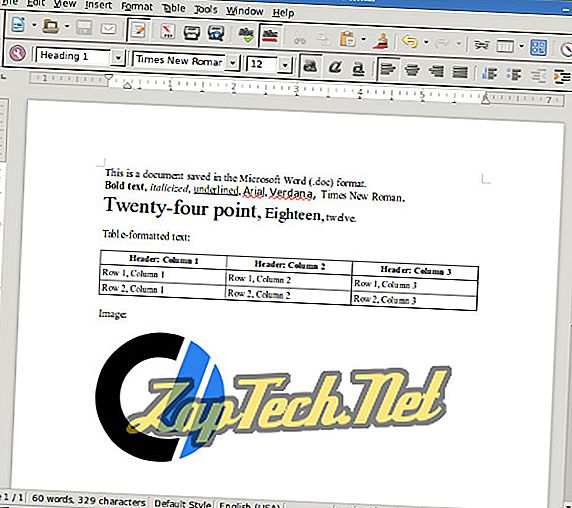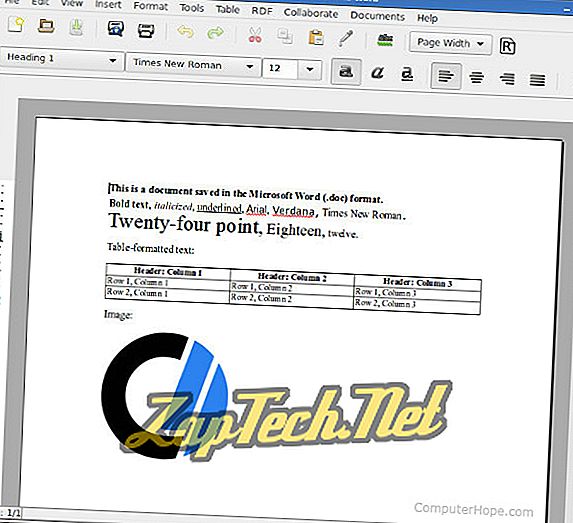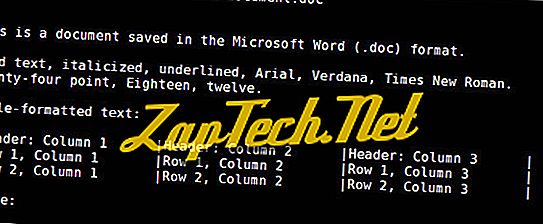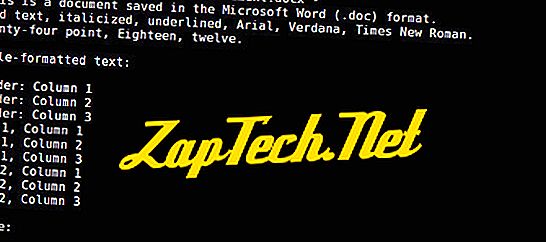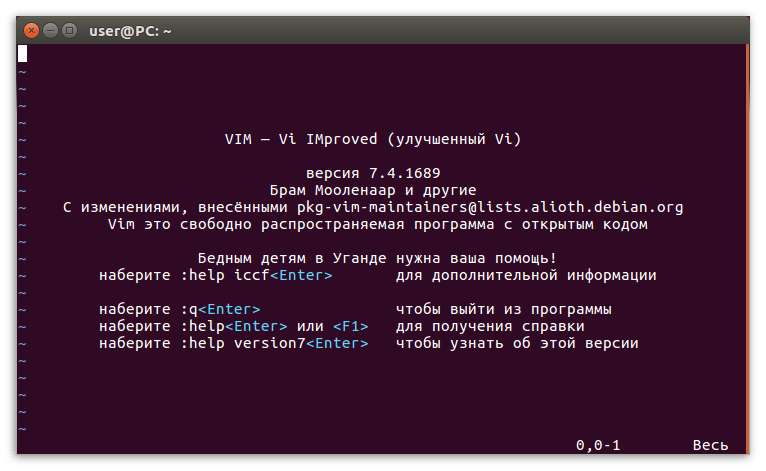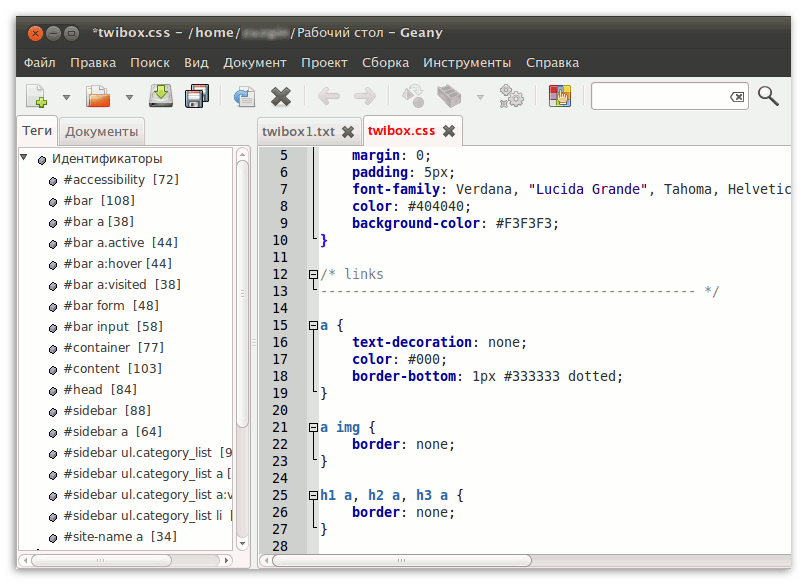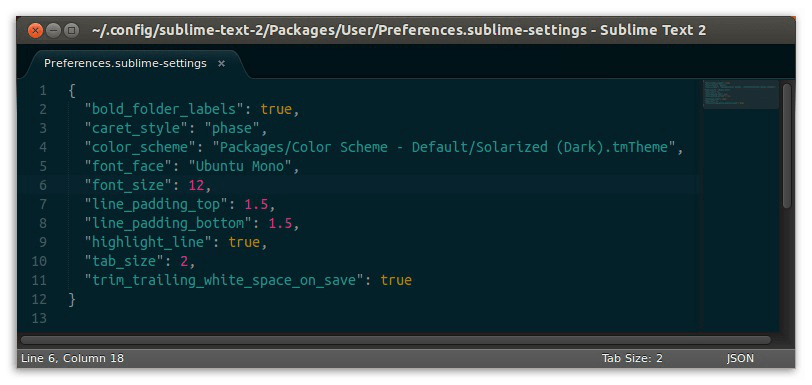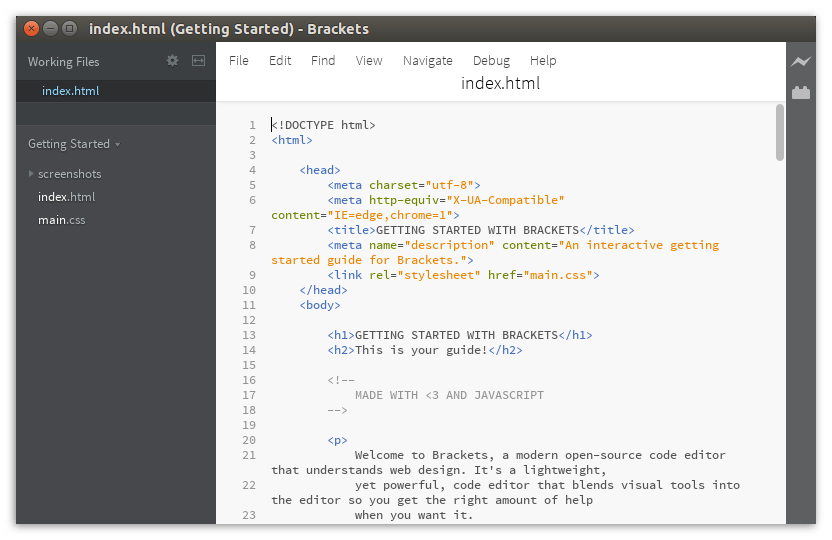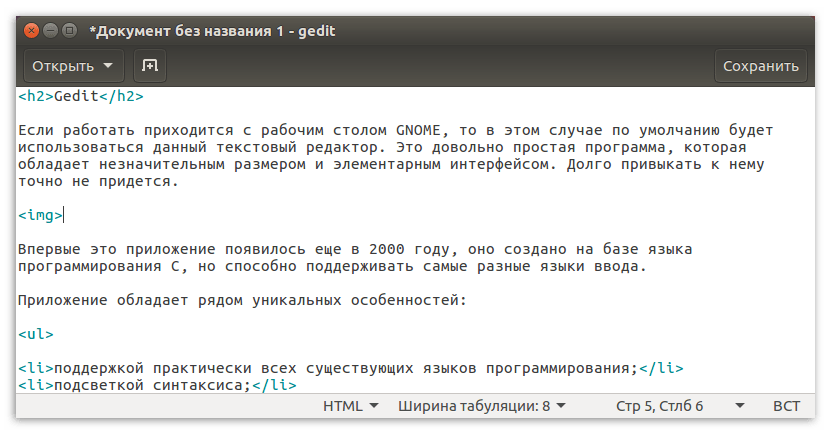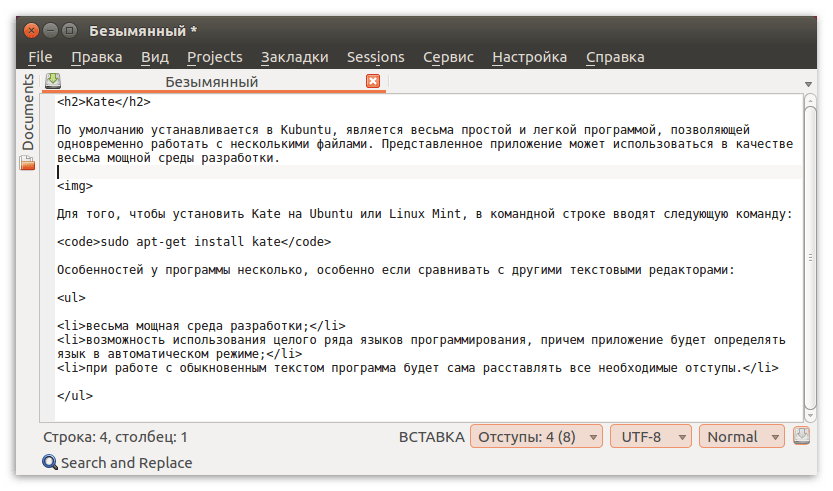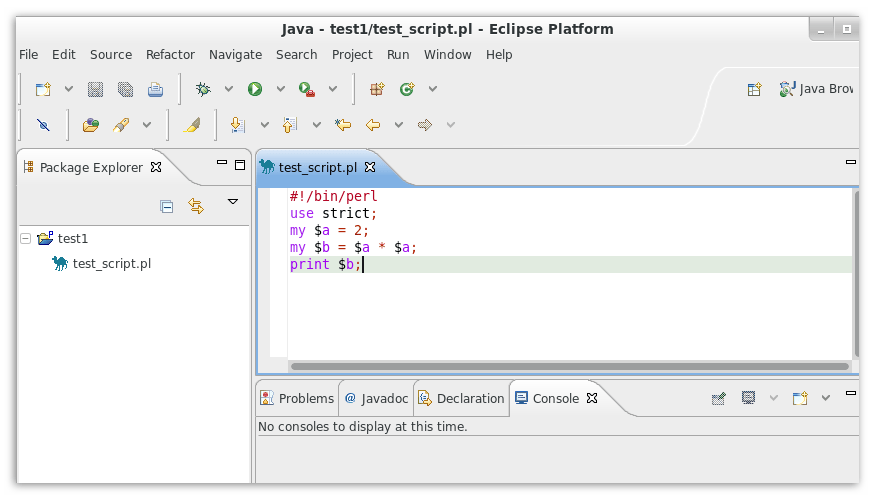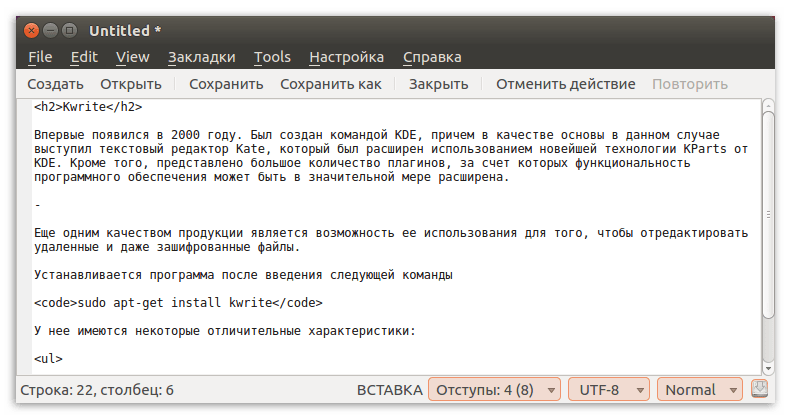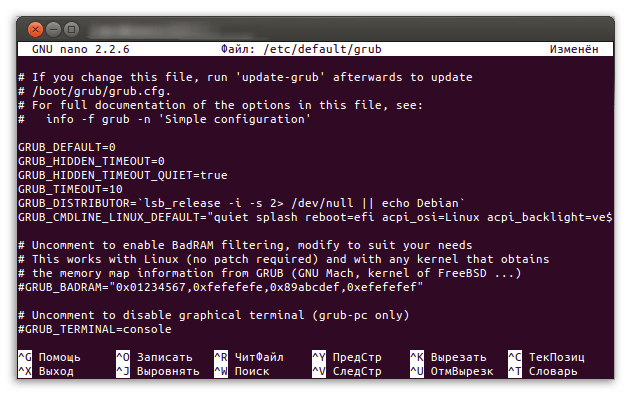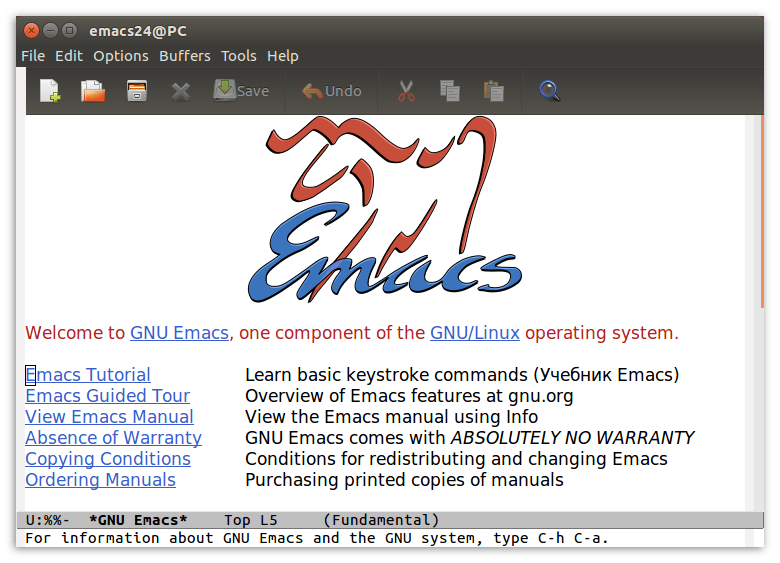- ZapTech
- Установка LibreOffice
- Debian 8, Ubuntu 15
- Fedora 23
- OpenSUSE 10
- CentOS 7
- Arch Linux 2016
- AbiWord
- Установка AbiWord
- Debian 8, Ubuntu 15
- Fedora 23
- OpenSUSE 10
- CentOS 7
- Arch Linux 2016
- Antiword
- Использование Antiword
- Установка антислов
- Debian 8, Ubuntu 15
- Fedora 23
- OpenSUSE 10
- CentOS 7
- Docx2txt
- Debian 8
- Ubuntu 15
- Fedora 23
- OpenSUSE 10
- CentOS 7
- Arch Linux 2016
- Установка Microsoft-совместимых шрифтов
- Debian 8, Ubuntu 15
- Fedora 23
- OpenSUSE 10
- CentOS 7
- Arch Linux 2016
- Популярные текстовые редакторы для Linux
- Текстовые редакторы в Linux
- Geany
- Sublime Text Editor
- Brackets
- Gedit
- Eclipse
- Kwrite
- GNU Emacs
- Заключение
ZapTech
В офисной или производственной среде общий доступ к документам между различными приложениями и операционными системами. Если вам нужно создавать, открывать и редактировать документы Microsoft Word в Linux, вы можете использовать LibreOffice Writer или AbiWord. Оба являются надежными текстовыми приложениями, которые могут читать и записывать файлы в форматах Word .doc и .docx.
Если вам нужны инструменты командной строки, которые извлекают текст из файлов Word, Antiword (файлы .doc) и docx2txt (.docx) являются полезными программами, которые вы можете использовать.
В этом уроке мы рассмотрим эти четыре приложения и то, как вы можете их использовать. Мы рассмотрим их установку в нескольких самых популярных дистрибутивах Linux, включая Debian, Ubuntu, Fedora, OpenSUSE, CentOS и Arch Linux. Мы также поможем с установкой основных шрифтов Microsoft TrueType в вашей системе Linux.
LibreOffice — это бесплатный, активно поддерживаемый и часто обновляемый пакет офисной производительности с открытым исходным кодом, совместимый с приложениями Microsoft Office, включая Microsoft Word. Вы можете сохранить свои документы LibreOffice Writer в формате .doc или .docx, а затем либо правильно открыть в Microsoft Word.
Установка LibreOffice
LibreOffice может быть установлен с помощью вашего менеджера пакетов. Чтобы установить его, откройте терминал и используйте следующую команду, соответствующую вашей операционной системе:
Debian 8, Ubuntu 15
Fedora 23
OpenSUSE 10
CentOS 7
Arch Linux 2016
После установки LibreOffice он должен появиться в меню «Приложения» вашего графического интерфейса. Вы также можете запустить его из терминала с помощью команды:
AbiWord
AbiWord — еще один бесплатный текстовый процессор с открытым исходным кодом. Он имеет простой и понятный интерфейс и разрабатывается почти двадцать лет. Как и LibreOffice, он может открывать, редактировать и сохранять файлы Microsoft Word .doc и .docx. В отличие от LibreOffice, Abiword не является полным офисным пакетом, поэтому он занимает меньше места и потребляет меньше системных ресурсов.
Установка AbiWord
Debian 8, Ubuntu 15
Fedora 23
OpenSUSE 10
CentOS 7
Arch Linux 2016
Antiword
Antiword — это инструмент командной строки, который может преобразовать содержимое файла .doc в обычный текст.
Примечание. Antiword конвертирует только файлы .doc. Если вам нужно конвертировать файл .docx, см. Docx2txt в следующем разделе.
Использование Antiword
Запуск анти-слова с именем файла Word .doc выведет обычный текст файла в стандартный вывод.
Antiword отлично справляется с форматированием таблиц. Он также имеет опции для включения изображений в качестве объектов PostScript и вывода в PDF.
Вы можете перенаправить вывод в текстовый файл:
или, если вы хотите открыть его непосредственно в текстовом редакторе, вы можете передать текст в vim:
Установка антислов
Debian 8, Ubuntu 15
Fedora 23
OpenSUSE 10
CentOS 7
Docx2txt
Docx2txt — это инструмент командной строки, который преобразует файлы .docx в обычный текст. (Он не конвертирует файлы .doc.)
Чтобы распечатать содержимое файла .docx на экране терминала или перенаправить вывод в файл, вызовите docx2txt и укажите дефис в качестве имени выходного файла. В этом примере обратите внимание на тире в конце команды:
Чтобы преобразовать файл .docx и вывести его в текстовый файл, используйте форму команды:
Чтобы открыть текст .docx в vim, используйте форму команды:
Чтобы открыть его в нано:
Чтобы установить doc2txt, следуйте инструкциям для вашей версии Linux ниже:
Debian 8
Ubuntu 15
Fedora 23
Репозитории Fedora не предлагают пакет для docx2txt, но вы можете установить его вручную:
Загрузите исходный код из SourceForge по адресу //sourceforge.net/projects/docx2txt/. Распакуйте архив:
Вы должны убедиться, что perl, unzip и make установлены в вашей системе, поэтому установите или обновите эти пакеты сейчас:
Затем запустите make от имени пользователя root для установки:
Docx2txt теперь установлен как docx2txt.sh . Например, чтобы преобразовать файл word-document.docx в текстовый файл, вы можете запустить:
Преобразованный текстовый файл будет автоматически сохранен как word-document.txt .
OpenSUSE 10
Репозитории SUSE не предлагают пакет для docx2txt, но вы можете скачать его с SourceForge по адресу //sourceforge.net/projects/docx2txt/. Распакуйте архив:
Вы должны убедиться, что perl, unzip и make установлены в вашей системе, поэтому установите или обновите эти пакеты сейчас:
Затем запустите make от имени root для установки:
Docx2txt теперь установлен как docx2txt.sh . Например, чтобы преобразовать файл word-document.docx в текстовый файл, вы можете запустить:
Преобразованный текстовый файл будет автоматически сохранен как word-document.txt .
CentOS 7
В репозиториях CentOS нет пакета для docx2txt, но вы можете скачать его с SourceForge по адресу //sourceforge.net/projects/docx2txt/. Распакуйте архив:
Вы должны убедиться, что perl, unzip и make установлены в вашей системе, поэтому установите или обновите эти пакеты сейчас:
Затем запустите make от имени root для установки:
Docx2txt теперь установлен как docx2txt.sh . Например, чтобы преобразовать файл word-document.docx в текстовый файл, вы можете запустить:
Преобразованный текстовый файл будет автоматически сохранен как word-document.txt .
Arch Linux 2016
Установка Microsoft-совместимых шрифтов
Основные шрифты Microsoft доступны в Linux, и вам следует установить их, если вы собираетесь работать с файлами Microsoft Word — особенно, если они были созданы в системе Windows. Основные шрифты включают в себя:
- Андале Моно
- Arial
- Arial Black
- Calabri
- Камбрия
- комический
- курьер
- Влияние
- раз
- Требушет
- Verdana
- Webdings
Чтобы установить их, выполните следующие действия:
Debian 8, Ubuntu 15
Fedora 23
Загрузите RPM-пакет установщика msttcore из SourceForge.
Установите пакеты, необходимые для установки:
Затем установите локальный пакет RPM:
OpenSUSE 10
Загрузите RPM-пакет установщика msttcore из SourceForge.
Установите пакеты, необходимые для установки:
Затем установите локальный пакет RPM:
CentOS 7
Загрузите RPM-пакет установщика msttcore из SourceForge.
Установите пакеты, необходимые для установки:
Затем установите локальный пакет RPM:
Arch Linux 2016
Загрузите RPM-пакет установщика msttcore из SourceForge.
Установите пакеты, необходимые для установки:
Извлеките содержимое локального пакета RPM:
Эта команда извлекает необработанное содержимое файла RPM и создает два каталога, etc и usr, которые соответствуют вашим каталогам / etc и / usr . Сами файлы шрифтов находятся в usr / share / fonts / msttcore .
Источник
Популярные текстовые редакторы для Linux
Текстовых редакторов, разработанных специально для платформы Linux, существует много, но наиболее полезными среди существующих являются так называемые интегрированные среды разработки. Они используются не только для создания текстовых документов, но и для разработки приложений. Наиболее эффективными являются 10 программ, которые и будут представлены в этой статье.
Текстовые редакторы в Linux
Прежде всего стоит сказать, что данный перечень не представляет из себя ТОП, напротив, все программное обеспечение, которое будет представлено далее по тексту, является «лучшим из лучшего», и какую программу выбрать — решать только вам.
Это приложение представляет собой улучшенную версию редактора VI, который используется в операционной системе Linux в качестве стандартной программы. Редактор VIM отличается расширенным функционалом, увеличенной мощностью и рядом других параметров.
Название расшифровывается как VI improved, что в переводе значит «улучшенный VI». Приложение разрабатывалось с учетом всех потребностей разработчиков. У него есть огромное количество настроек, поэтому среди пользователей Linux его зачастую называют «Редактор для программистов».
Установить данное приложение себе на компьютер можно с помощью поочередного введения следующих команд в «Терминале»:
sudo apt update
sudo apt-get install vim
Примечание: после нажатия Enter у вас запросят пароль, который вы указывали при регистрации в системе. Обратите внимание, что при его вводе он никак не отображается.
Как и в случае с VI, его допустимо использовать и в командной строке, и в качестве отдельно открытого приложения – все зависит от того, как привык это делать пользователь. Кроме того, редактор VIM обладает рядом отличительных характеристик:
- синтаксис имеет подсветку;
- предусмотрена система меток;
- есть возможность расширения вкладки;
- в наличии имеется экран сессии;
- можно осуществить разбивку экрана;
- осуществляется ввод разного рода составных символов
Geany
Редактор Geany представляет собой довольно популярное программное обеспечение, которое имеет встроенный набор утилит GTK+. Он также предназначен для разработки программ.
Если имеется потребность в установке программы, оснащенной функционалом IDE, то данный редактор будет превосходным вариантом. Программа позволяет работать практически со всеми существующими языками программирования, причем она функционирует вне зависимости от других пакетов.
Чтобы установить программу, следует ввести поочередно две команды:
sudo apt update
sudo apt install geany –y
и нажать после каждой клавишу Enter.
Редактор также обладает рядом особенностей:
- благодаря гибким настройкам есть возможность настроить программу под себя;
- все строки нумеруются для того, чтобы в случае необходимости код можно было легко отследить;
- есть возможность установить дополнительные плагины.
Sublime Text Editor
В представленном текстовом редакторе предусмотрено огромное количество функций, что позволяет применять его для редактирования или создания текста, а также в роли IDE.
Чтобы загрузить и установить представленный текстовый редактор, вам необходимо поочередно выполнить в «Терминале» следующие команды:
sudo add-apt-repository ppa:webupd8team/sublime-text-3
sudo apt-get update
sudo apt-get install sublime-text-installer
Отличительной чертой данного программного обеспечения является поддержка всех основных языков программирования, а также языков разметки. Предусмотрено большое количество плагинов, за счет которых функциональность может стать значительно шире. У приложения имеется очень важная особенность: с его помощью можно открыть любой участок кода любого файла, находящегося на компьютере.
Кроме того, Sublime Text Editor отличается и рядом других возможностей, которые выделяют этот редактор среди аналогичных программ:
- API плагины разработаны на основе языка программирования Python;
- код можно редактировать параллельно;
- каждый создаваемый проект при желании можно отдельно настроить.
Brackets
Эта программа была разработана компанией Adobe еще в 2014 году. Приложение обладает открытым исходным кодом, к тому же, в нем предусмотрено большое количество разного рода особенностей, которые способны в значительной степени облегчить работу.
Как и большинстве программ, которые представлены в этой статье, Brackets имеет понятный интерфейс, в котором пользователь легко сможет разобраться. А благодаря взаимодействию редактора с исходным кодом, в нем довольно удобно заниматься программированием или веб-дизайном. К слову, именно этой характеристикой он выгодно отличается от того же Gedit.
Приложение создано на основе платформ HTML, CSS, JavaScript. Оно занимает небольшое количество пространства на жестком диске, однако в функциональности программа способна дать фору ряду других редакторов.
Устанавливается этот редактор путем поочередного введения в «Терминале» трех команд:
sudo add-app-repository ppa:webupd8team/brakets
sudo apt-get update
sudo apt-get install brackets
К ряду отличительных характеристик следует отнести и следующие моменты:
- есть возможность просматривать код программы в режиме реального времени;
- предусмотрено инлайн-редактирование;
- можно использовать так называемые визуальные инструменты;
- редактор поддерживает препроцессор.
Gedit
Если работать приходится с рабочим столом GNOME, то в этом случае по умолчанию будет использоваться данный текстовый редактор. Это довольно простая программа, которая обладает незначительным размером и элементарным интерфейсом. Долго привыкать к нему точно не придется.
Для установки представленного текстового редактора в систему необходимо в «Терминале» выполнить следующие команды:
sudo apt-get update
sudo apt-get install gedit
Впервые это приложение появилось еще в 2000 году, оно создано на базе языка программирования С, но способно поддерживать самые разные языки ввода.
Приложение обладает рядом особенностей:
- поддержкой практически всех существующих языков программирования;
- подсветкой синтаксиса всех языков;
- возможностью использовать разного рода алфавиты.
Редактор Kate по умолчанию устанавливается в Kubuntu, является весьма простой и легкой программой, позволяющей одновременно работать с несколькими файлами в одном окне. Представленное приложение может использоваться в качестве весьма мощной среды разработки.
Для того, чтобы установить Kate на Ubuntu или Linux Mint, в «Терминале» вводят следующие команды:
sudo apt-get update
sudo apt-get install kate
Особенностей у программы не много, если сравнивать с другими текстовыми редакторами:
- приложение будет определять язык в автоматическом режиме;
- при работе с обыкновенным текстом программа будет сама расставлять все необходимые отступы.
Eclipse
Достаточно широко распространенная программа среди Java-разработчиков, так как сама она создана на этом языке. В ней предусмотрено огромное количество разнообразных функций, позволяющих создавать приложения на платформе Java.
Если у пользователя возникает необходимость в использовании других языков, то ему будет достаточно установить соответствующие плагины.
Программа может использоваться для разработки и веб-дизайна на Python, C, C++, PHP, COBOL и других языках. Чтобы установить приложение на Ubuntu или Linux Mint, в программной строке вводят поочередно две команды:
sudo apt update
sudo apt install eclipse
Уникальных характеристик в данном программном обеспечении несколько:
- один из наиболее надежных инструментов, предназначенных для разработчиков, использующих платформу Java;
- поддерживает большое количество плагинов.
Kwrite
Программа Kwrite впервые появилась в 2000 году. Была она создана командой KDE, причем в качестве основы в данном случае выступил текстовый редактор Kate, который был расширен использованием новейшей технологии KParts от KDE. Кроме того, с релизом было представлено большое количество эксклюзивных плагинов, за счет которых функциональность программного обеспечения может быть в значительной мере расширена.
Еще одним качеством представленного программного обеспечения является возможность его использования для того, чтобы отредактировать удаленные и даже зашифрованные файлы.
Устанавливается программа после выполнения следующих команд:
sudo apt-get update
sudo apt-get install kwrite
У нее имеются некоторые отличительные характеристики:
- она способна завершать слова в автоматическом режиме;
- в автоматическом режиме ставятся отступы;
- синтаксис имеет подсветку;
- имеется возможность интеграции VI.
Программа Nano является одним из наиболее популярных редакторов текста, разработанных специально для платформ UNIX. По функциональности она очень похожа на приложение Pico, причем первая версия программы была разработана еще в далеком 2000 году. Она имеет огромное количество дополнительных функций, благодаря которым разработчики считают ее весьма продвинутым редактором для исходного кода и текста. Однако у него существует и один весьма существенный минус: Nano отображается только в интерфейсе командной строки.
Для установки приложения Nano на компьютер выполните следующие команды в «Терминале»:
sudo apt-get update
sudo apt-get install nano
Приложение имеет несколько уникальных характеристик:
- имеет предустановленный поиск, который чувствителен к регистру;
- способно поддерживать Autoconf.
GNU Emacs
Этот редактор — один из наиболее «древних», создан он был Ричардом Столлманом, который в свое время основал проект GNU. Приложение довольно широко распространено в среде программистов, работающих с Linux, оно написано на языках C и LISP.
Для установки программы на платформу Ubuntu и Linux Mint вводят поочередно две команды:
sudo apt-get update
sudo apt-get install emacs
Приложение отличается следующими характеристиками:
- в нем можно работать с почтой и разного рода рассылками новостей;
- имеет довольно широкую поддержку алфавитов и языков программирования;
- предоставляет возможность работы с интерфейсом дебаггера за счет установки эксклюзивного расширения.
Заключение
Выбирать текстовый редактор для систем, основанных на платформе Linux, следует в зависимости от поставленных задач, так как каждый из рассмотренных программных продуктов в большей степени подходит для тех или иных целей.
В частности, если работать планируется с JavaScript, то лучше всего устанавливать Eclipse, для большого количества разнообразных языков программирования и других алфавитов самым подходящим окажется приложение Kate.
Помимо этой статьи, на сайте еще 12315 инструкций.
Добавьте сайт Lumpics.ru в закладки (CTRL+D) и мы точно еще пригодимся вам.
Отблагодарите автора, поделитесь статьей в социальных сетях.
Источник